目錄
第一步:打開React Native官方網站
第二步:安裝NVM與Node.js
一、安裝NVM
二、使用NVM安裝Node.js
三、NVM使用說明
四、環境變量配置
第三步:安裝JDK
一、JDK介紹
二、下載與安裝JDK
三、環境配置
四、驗證是否配置成功
第四步:安裝Android Studio
一、基礎安裝
二、環境配置
第五步:React Native
一、Yarn
二、創建新項目?
三、準備 Android 設備?
四、編譯并運行 React Native 應用?
五、修改項目?
第一步:打開React Native官方網站

第二步:安裝NVM與Node.js
????????為方便不同項目所需Node.js版本不同,降低后續項目要給Node.js降級的麻煩,先安裝NVM管理Node.js,NVM可以很方便的切換版本。
一、安裝NVM
????????1.下載NVM包:Releases · coreybutler/nvm-windows · GitHub;找到V1.1.11版本

? ? ? ? 2.在D盤(盡量不要在C盤)創建一個文件夾命名為NVM,點擊下載好的nvm-setup.exe,將其下載在剛才建立的NVM文件夾中




????????然后直接點擊install即可
? ? ? ? 3.安裝完nvm后先不要著急安裝node版本。
????????????????(1) 找到NVM安裝路徑
????????????????(2) 找到?setting.txt?文件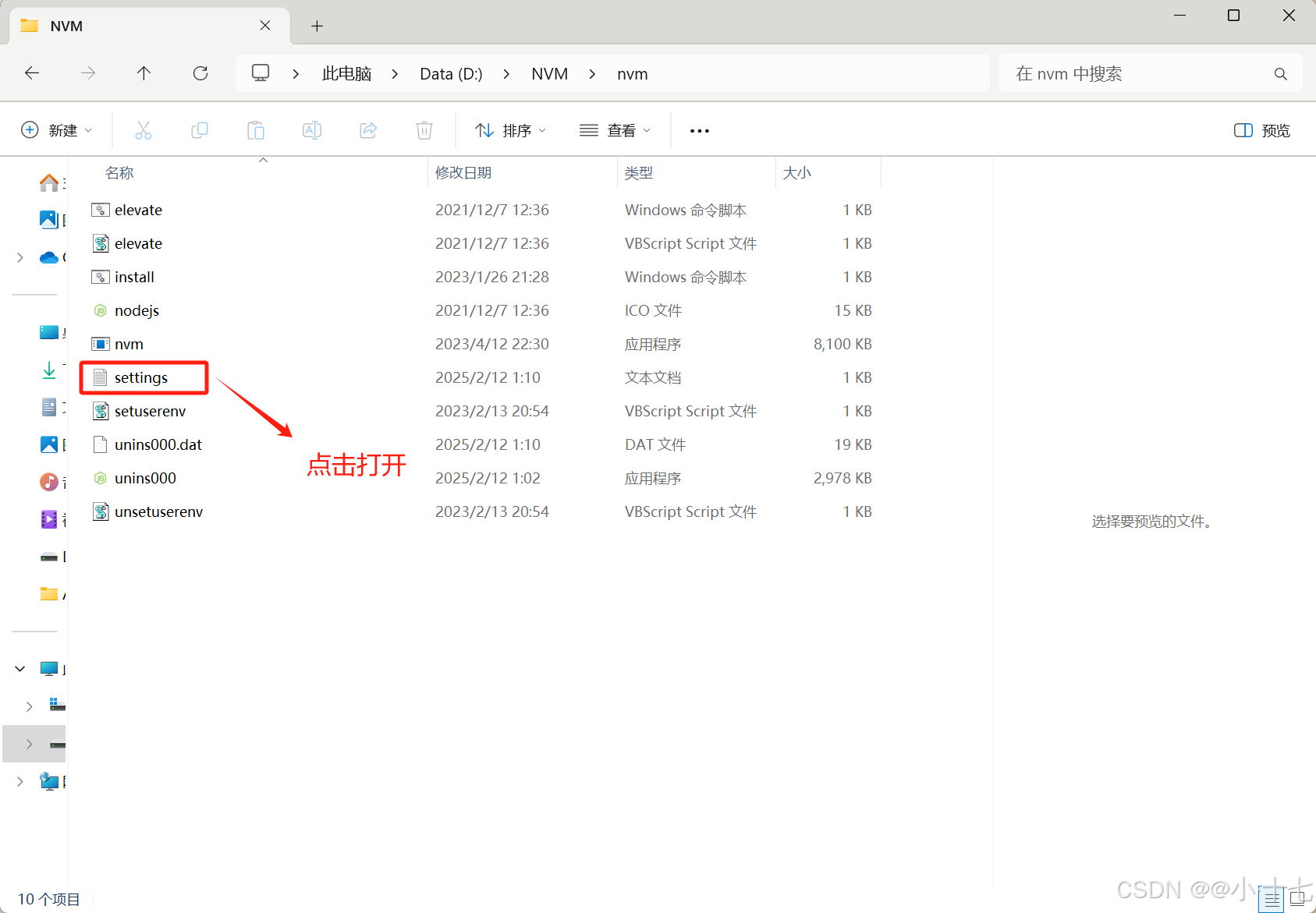
?????????????????(3) 新增兩行信息,配置下載源,將下述兩行下載鏡像新增在setting.txt文件中并保存
node_mirror: https://npmmirror.com/mirrors/node/
npm_mirror: https://npmmirror.com/mirrors/npm/
? ? ? ? 4.檢查nvm是否安裝完成;
???????????win + R,調用cmd,輸入nvm,出現下面這一堆就表示安裝成功了。

二、使用NVM安裝Node.js
? ? ? ? 1.首先,win + R,調用cmd,輸入“nvm list available”,查詢可插入版本號,LST表示可插入穩定版本。【如未指定版本,建議安裝LTS下的版本】

? ? ? ? 2.安裝指定node.js版本,必須在14以上,輸入“nvm install 16.14.0”

? ? ? ? 3.輸入“nvm use 16.17.0”,切換Node.js版本
? ? ? ? 4.安裝完成后可以分別輸入命令行 “node -v”?和“npm -v”,用以檢驗node.js以及對應npm是否安裝成功

三、NVM使用說明
? ? ? ? 1.安裝指定node.js版本:
nvm install <指定Node.js版本號>? ? ? ? 2.刪除指定node.js版本:
nvm uninstall <指定Node.js版本號>? ? ? ? 3.查看當前已安裝的node.js版本,帶*號的是正在使用的:
nvm list
或者
nvm ls四、環境變量配置
在進行環境配置之前,設置文件權限,避免之后報錯。右鍵D盤Program Files文件下的nodejs文件,屬性-安全-編輯-允許-應用-確定

? ? ? ? ?1.創建兩個文件夾,分別命名為“node_cache”、“node_global”,用以保存從鏡像源安裝的東西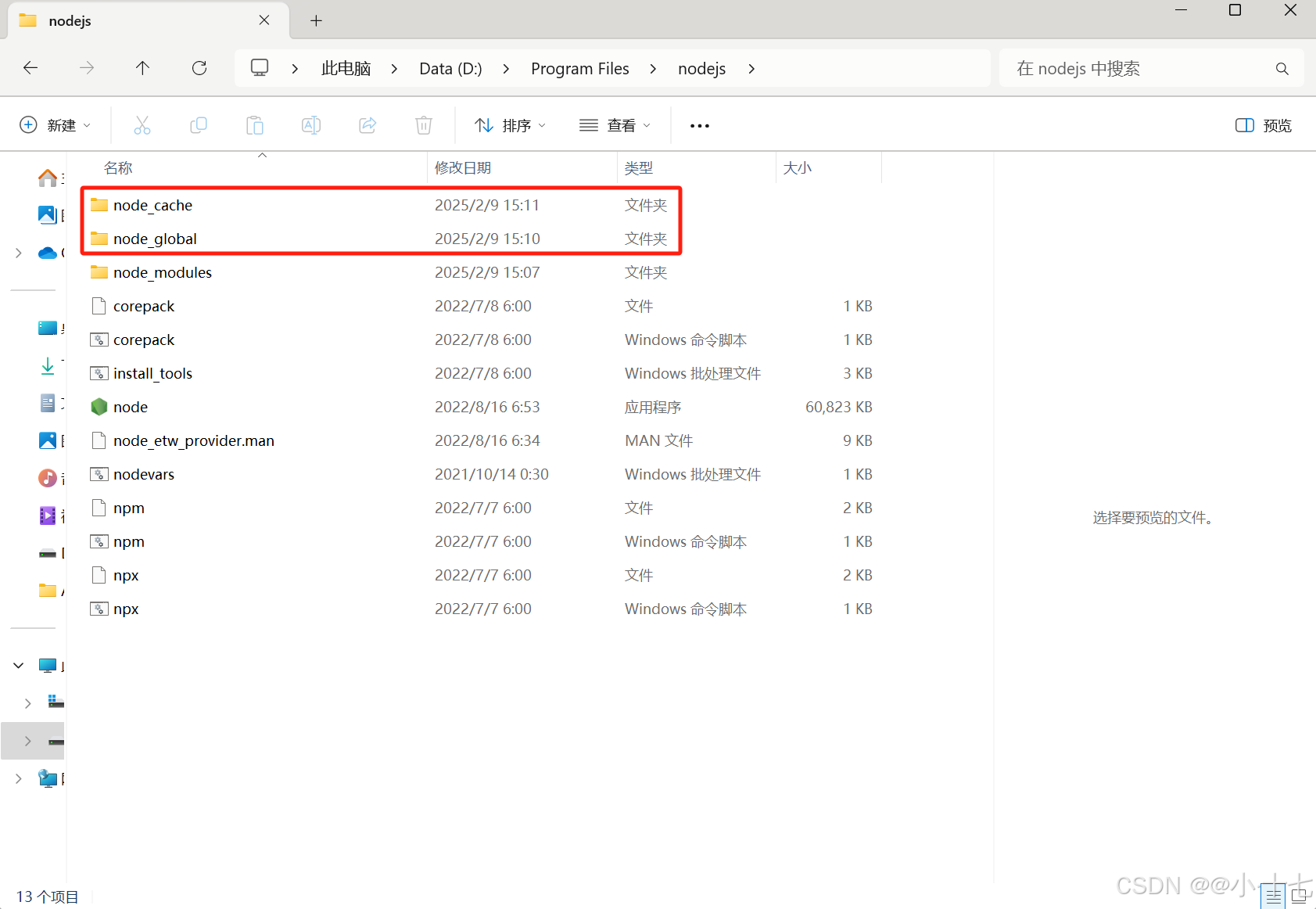
? ? ? ? 2.在cmd中分別輸入如下兩行代碼,無任何響應,即為執行成功
npm config set prefix "D:\Program Files\nodejs\node_global"
npm config set cache "D:\Program Files\nodejs\node_cache"
????????3.設置環境變量:
????????????????(1) 右鍵此電腦–屬性–高級系統設置–高級–環境變量–系統變量,添加變量名為:NODE_PATH,變量值為npm安裝路徑:D:\Program Files\nodejs\node_modules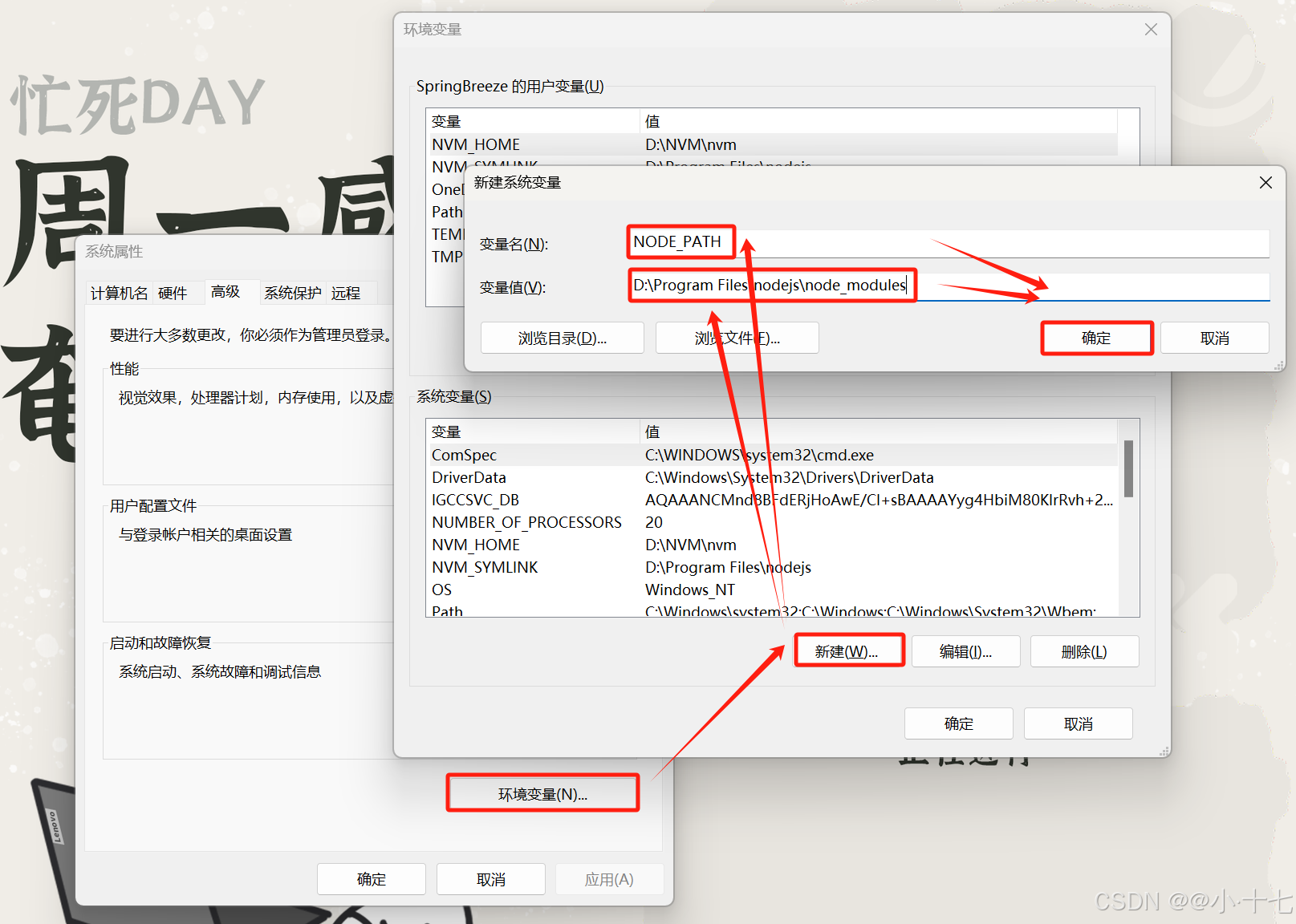
????????????????(2) 編輯用戶變量的 path,將默認的 C 盤下的 C:\Users\用戶名\AppData\Roaming\npm?修改為 D:\Program Files\nodejs\node_global

? ? ? ? ? ? ? ? (3) 在【系統變量】中選擇【Path】點擊【編輯】添加【NODE_PATH】,隨后一直點擊【確定】

? ? ? ? ? ? ? ? (4)驗證環境配置是否成功。在命令提示符中輸入如下代碼:
npm install express -g // -g代表全局安裝如果,出現類似下圖中的情況,即為配置成功
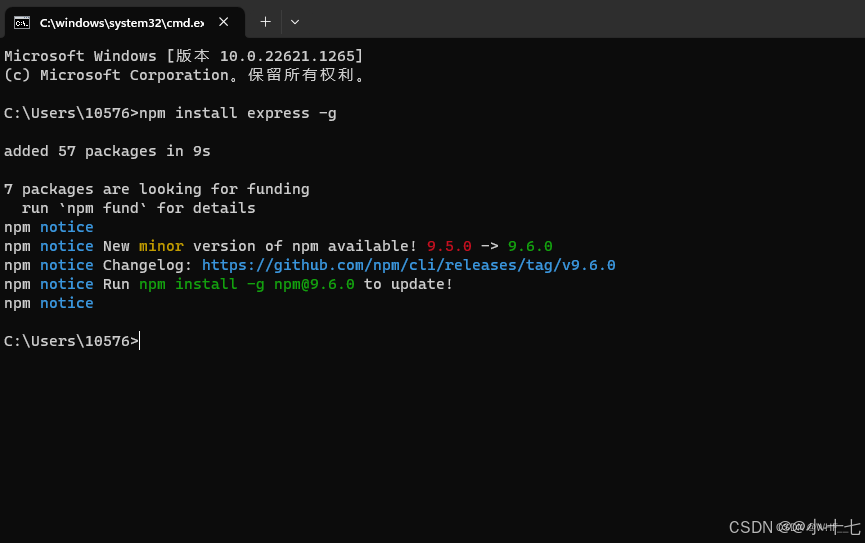
如果,出現類似如下的圖,也證明配置成功了。顯示“changed 69 packages, and audited”表明npm已經全局安裝了Express,并且還對安裝的包進行了安全審計。
命令執行完畢后,npm會輸出一個總結,其中包括一些關于審計結果的信息。你可以查看這些信息以了解是否有任何高風險的安全問題被發現。
可以通過查看輸出中的found 0 vulnerabilities來確定是否所有依賴項都是安全的。

至此,NVM和Node.js配置完成
?如果大家nvm切換node版本時,顯示切換成功,實際沒有切換成功,大家可以參考下面這篇文章改正!解決nvm切換node版本失敗的終極辦法,親測有效!_node切換不成功怎么辦-CSDN博客
第三步:安裝JDK
一、JDK介紹
較常用的四個JDK版本
????????????????1. JDK8(=Java8=JDK1.8),這個版本較為成熟穩定,是JDK的一個重要長期支持版本(LTS),在生產環境中使用非常廣泛;
????????????????2. JDK11,增加了大量實用的新特性,包括新的 ZGC、云計算監控診斷、Http Client、支持Unicode 10.0.0等,一共包含 17 個 JDK 增強提案;
????????????????3. JDK17,最新長期支持版本, 具有switch 新增模式,增加 Realed class 密封類,Parallel GC 默認啟用已經浮點運算更加嚴格;
????????????????4. JDK18,短期版本,增加了服務提供者接口,默認字符集為UTF-8;
(建議下載JDK17一下的版本)
二、下載與安裝JDK
? ? ? ? ? ? ? ? 1. 進入Oracle官網下載頁面:Java Downloads | Oracle

? ? ? ? ? ? ? ? 2. 這里我選擇下載Java17,頁面往下滑動找到Java17

? ? ? ? ? ? ? ? 3. 下面開始安裝JDK,切記路徑上不要有中文!!!雙擊下載好的.exe文件
 ? ? ? ? ? ? ? ? 4. 路徑設置為D盤,在D盤下創建一個Java文件夾,將JDK安裝在此文件夾下,路徑可以設置成如下:
? ? ? ? ? ? ? ? 4. 路徑設置為D盤,在D盤下創建一個Java文件夾,將JDK安裝在此文件夾下,路徑可以設置成如下:

然后點擊下一步,下載完成即可
三、環境配置
? ? ? ? ? ? ? ? 1. 右鍵點擊【我的電腦】>【屬性】>【高級系統設置】>【環境變量】

? ? ? ? ? ? ? ? 2. 在系統變量下面新增一個變量,變量名是JAVA_HOME,變量值為D:\Java\JDK

????????????????3. 新增加一個CLASSPATH變量屬性,繼續點新增,然后添加如下代碼
.;%JAVA_HOME%\lib;%JAVA_HOME%\lib\tools.jar
? ? ? ? ? ? ? ? 4.找到系統變量中的Path變量,雙擊進入,點擊新建,輸入如下一行代碼,然后全部點擊確認,環境變量配置完成。
%JAVA_HOME%\bin
四、驗證是否配置成功
? ? ? ? 按下window鍵+R,在運行欄中輸入cmd,在命令窗口中輸入java -version,出現如下內容,即為安裝成功。

至此JDK安裝成功
第四步:安裝Android Studio
一、基礎安裝
? ? ? ? 1.安裝及基礎配置
大家可以跟著這個博主進行安裝,我初次安裝Android Studio就是跟著這個博主進行的,內容十分詳細,只要一步一步跟著來,Android Studio安裝肯定成功。該博主在安裝SDK的時候沒有改SDK安裝位置的操作,大家在下載SDK前記得自行更改SDK下載地址到部署之前建立的SDK文件夾。
Android Studio 卸載 / 安裝細節問題參考_android studio卸載-CSDN博客
? ? ? ? 2.React Native所需的SDK配置
在SDK Platforms一欄下勾選下列三個選項,然后apply


在SDK Tools一欄下,勾選如下兩個選項,然后apply,然后點ok完成SDK配置

二、環境配置
????????React Native 需要通過環境變量來了解你的 Android SDK 裝在什么路徑,從而正常進行編譯。
? ? ? ? 1.和上面一樣的操作,打開環境變量。創建一個名為ANDROID_HOME的環境變量,路徑如果和我設置的一樣就是D:\AndroidStudio\SDK,以個人Android SDK Location為準。

? ? ? ? 2.把下列工具目錄添加到用戶變量Path中
%ANDROID_HOME%\platform-tools
%ANDROID_HOME%\emulator
%ANDROID_HOME%\tools
%ANDROID_HOME%\tools\bin
至此,整個React Native環境以及相關依賴搭建完成,下面嘗試創建項目。
第五步:React Native
一、Yarn
? ? ? ? Yarn是 Facebook 提供的替代 npm 的工具,可以加速 node 模塊的下載。
? ? ? ? 在終端命令行輸入"npm install -g yarn",出現如下內容,即為安裝成功。

(項目創建運行部分從React Native處提取,方便大家一次性嘗試)
二、創建新項目?
如果你之前全局安裝過舊的
react-native-cli命令行工具,請使用npm uninstall -g react-native-cli卸載掉它以避免一些沖突:npm uninstall -g react-native-cli @react-native-community/cli
使用 React Native 內建的命令行工具來創建一個名為"AwesomeProject"的新項目。這個命令行工具不需要安裝,可以直接用 node 自帶的npx命令來使用:
必須要看的注意事項一:請
不要在目錄、文件名中使用中文、空格等特殊符號。請不要單獨使用常見的關鍵字作為項目名(如 class, native, new, package 等等)。請不要使用與核心模塊同名的項目名(如 react, react-native 等)。
必須要看的注意事項二:請
不要在某些權限敏感的目錄例如 System32 目錄中 init 項目!會有各種權限限制導致不能運行!
必須要看的注意事項三:請
不要使用一些移植的終端環境,例如git bash或mingw等等,這些在 windows 下可能導致找不到環境變量。請使用系統自帶的命令行(CMD 或 powershell)運行。
????????[可選參數] 指定版本或項目模板?
????????你可以使用--version參數(注意是兩個杠)創建指定版本的項目。注意版本號必須精確到兩個小數點。
npx @react-native-community/cli init AwesomeProject --version X.XX.X
????????還可以使用--template來使用一些社區提供的模板。
三、準備 Android 設備?
你需要準備一臺 Android 設備來運行 React Native Android 應用。這里所指的設備既可以是真機,也可以是模擬器。后面我們所有的文檔除非特別說明,并不區分真機或者模擬器。Android 官方提供了名為 Android Virtual Device(簡稱 AVD)的模擬器。此外還有很多第三方提供的模擬器如Genymotion、BlueStack 等。一般來說官方模擬器免費、功能完整,但性能較差。第三方模擬器性能較好,但可能需要付費,或帶有廣告。
????????1. 使用 Android 真機?
你也可以使用 Android 真機來代替模擬器進行開發,只需用 usb 數據線連接到電腦,然后遵照在設備上運行這篇文檔的說明操作即可。
????????2. 使用 Android 模擬器?
你可以使用 Android Studio 打開項目下的"android"目錄,然后可以使用"AVD Manager"來查看可用的虛擬設備,它的圖標看起來像下面這樣:
![]()
如果你剛剛才安裝 Android Studio,那么可能需要先創建一個虛擬設備。點擊"Create Virtual Device...",然后選擇所需的設備類型并點擊"Next",然后選擇Tiramisu?API Level 33 image.
譯注:請不要輕易點擊 Android Studio 中可能彈出的建議更新項目中某依賴項的建議,否則可能導致無法運行。
四、編譯并運行 React Native 應用?
確保你先運行了模擬器或者連接了真機,然后在你的項目目錄中運行yarn android或者yarn react-native run-android:
cd AwesomeProject
yarn android
# 或者
yarn react-native run-android
此命令會對項目的原生部分進行編譯,同時在另外一個命令行中啟動Metro服務對 js 代碼進行實時打包處理(類似 webpack)。Metro服務也可以使用yarn start命令單獨啟動。
如果配置沒有問題,你應該可以看到應用自動安裝到設備上并開始運行。注意第一次運行時需要下載大量編譯依賴,耗時可能數十分鐘。此過程嚴重依賴穩定的代理軟件,否則將頻繁遭遇鏈接超時和斷開,導致無法運行。
npx react-native run-android只是運行應用的方式之一。你也可以在 Android Studio 中直接運行應用。
譯注:建議在
run-android成功后再嘗試使用 Android Studio 啟動。請不要輕易點擊 Android Studio 中可能彈出的建議更新項目中某依賴項的建議,否則可能導致無法運行。
如果你無法正常運行,遇到奇奇怪怪的紅屏錯誤,先回頭
仔細對照文檔檢查,然后可以看看問題討論區。不同時期不同版本可能會碰到不同的問題,我們會在論壇中及時解答更新。但請注意千萬不要執行 bundle 命令,那樣會導致代碼完全無法刷新。
五、修改項目?
現在你已經成功運行了項目,我們可以開始嘗試動手改一改了:
- 使用你喜歡的文本編輯器打開
App.js并隨便改上幾行 - 按兩下 R 鍵,或是在開發者菜單中選擇?Reload,就可以看到你的最新修改。
????????至此,整個React Native環境搭建完成,可以嘗試創建自己的項目了!
? ? ? ? 感謝大家的支持!

)







)







—享元模式)
)
